Hướng dẫn app giao công việc với appsheet
HƯỚNG DẪN SỬ DỤNG APP GIAO CÔNG VIỆC
HƯỚNG DẪN SỬ DỤNG APP GIAO CÔNG VIỆC
1. GIAO DIỆN LÀM VIỆC
1.1. Giao diện làm việc của Admin
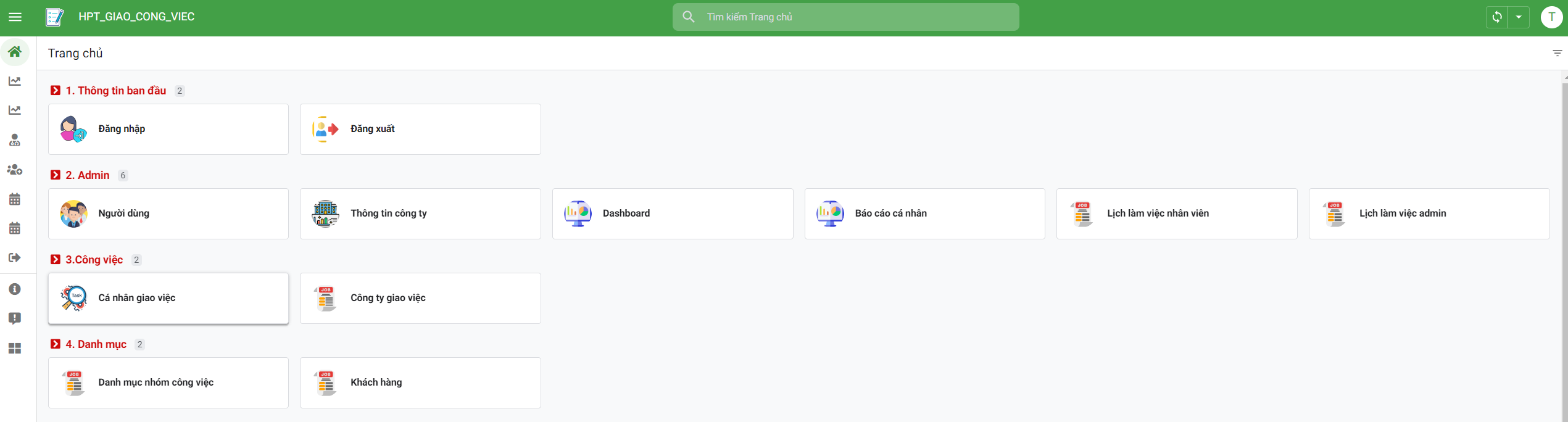
Với Admin thì sẽ có đầy đủ các chức năng như hình trên.
1.2. Giao diện làm việc của User
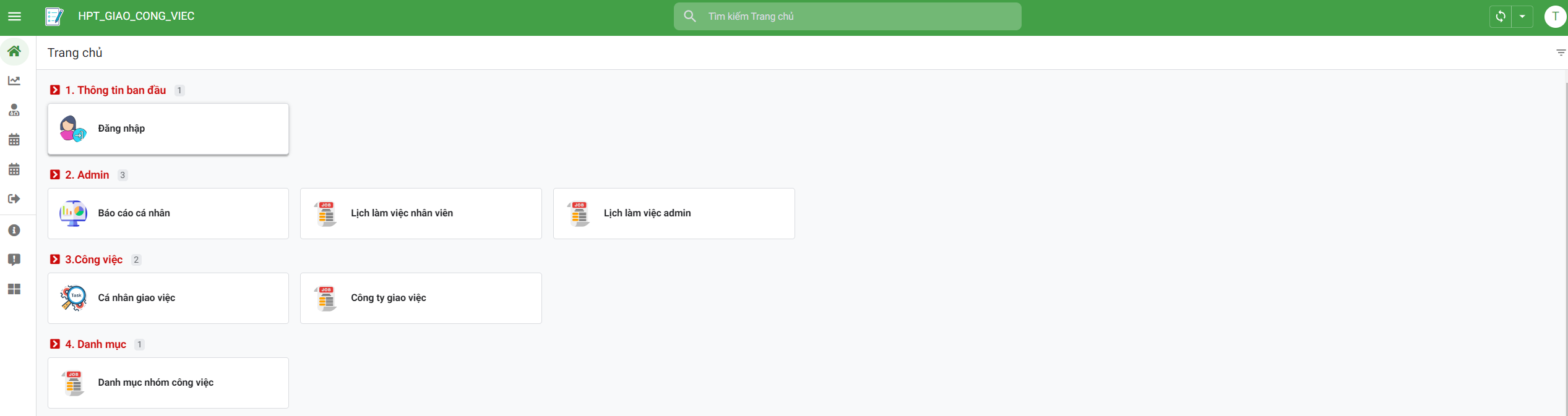
Với người dùng thì sẽ hạn chế hơn admin. Các thông tin được xem và sửa có thể chỉnh sửa trong phần người dùng.
2. CẬP NHẬT CÁC THÔNG TIN ĐẦU VÀO CHO APP
2.1. Khai báo thông tin người dùng
Thông tin người dùng sẽ chỉ có thể khai báo và chỉnh sửa trên tài khoản của User Admin.
Với các tài khoản chỉ là User thì bạn sẽ không thấy tính năng này của App.
Để tiến hành truy cập và khai báo thêm người dùng mới cho App thì bạn có thể truy cập vào biểu tượng dưới đây ngoài trang chủ của App.
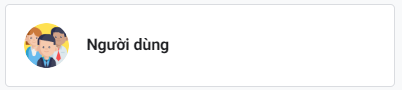

Để thêm mới thông tin người dùng thì bạn có thể click vào biểu tượng  phía trên cùng bên tay phải.
phía trên cùng bên tay phải.
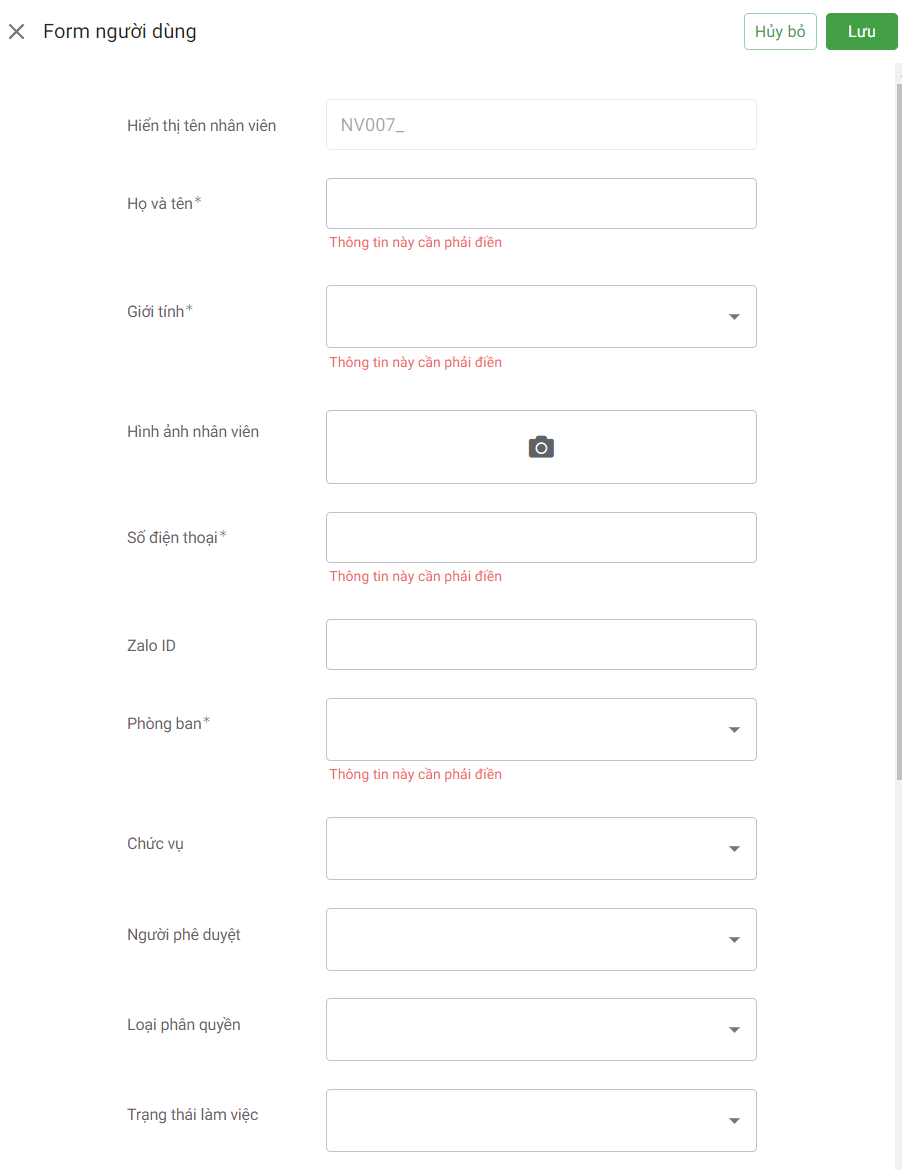
Bạn cần lưu ý là các mục có dấu * là bắt buộc phải điền như Họ và tên, Giới tính, …

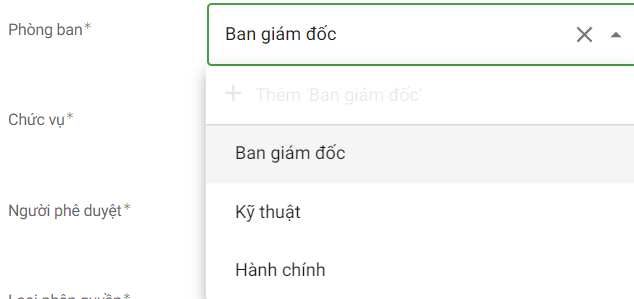
Với phòng ban thì bạn có thể chọn trong danh mục đã có hoặc có thể tự gõ thêm các phòng ban mới nếu có.
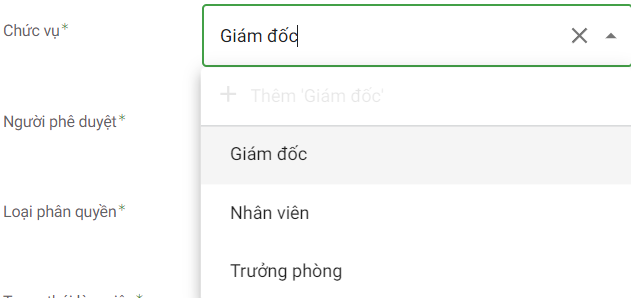
Tương tự như chức vụ bạn cũng có thể chọn các chức vụ sẵn có hoặc gõ thêm chức vụ mới và ấn thêm là được.

Với người phê duyệt thì bạn có thể hiểu là bạn đang chọn người phê duyệt công việc của bạn nhân viên được tạo. Tuy nhiên với App trên theo yêu cầu thì đang làm là Admin có quyền duyệt hết các công việc mà các bạn nhân viên đưa lên.
Trong trường hợp người phê duyệt chưa có thì bạn có thể ấn vào Thêm mới để thêm nhân viên mới cho App trước rồi mới có thể chọn được.
Lưu ý là danh sách người phê duyệt phải nằm trong danh sách người dùng đã được nhập vào trong App.
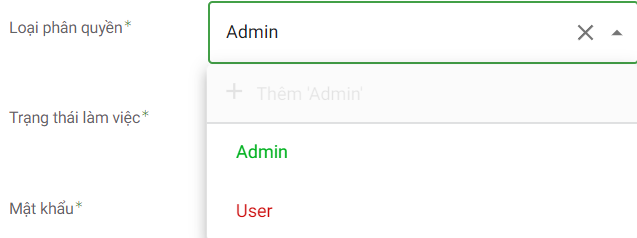
Loại phân quyền hiện tại đang có 2 loại được tạo sẵn là Admin và User. Trong trường hợp nhu cầu quản lý phát sinh thì bạn có thể tạo thêm.
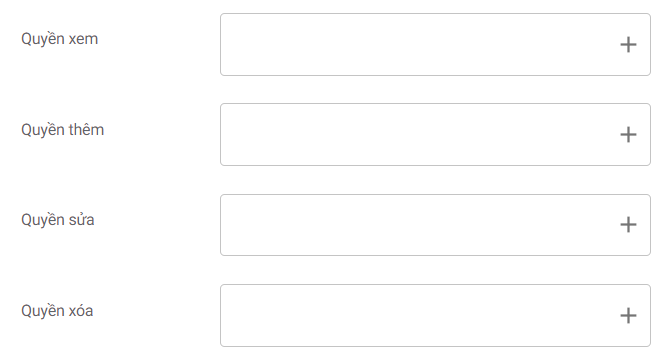
Đây là phần thêm các quyền người dùng được làm trên tài khoản của mình. Với các quyền cơ bản là xem, thêm, sửa, xoá.
Bạn cần chọn trong List các quyền đã được setup sẵn như hình dưới.
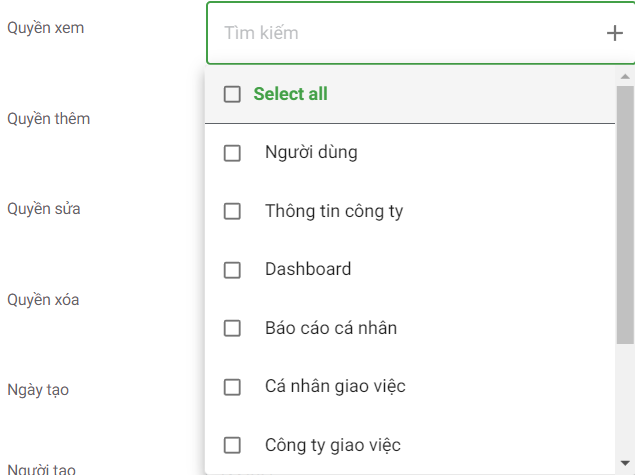
Trong trường hợp bạn muốn chọn tất thì có thể chọn Select all cho nhanh.
Sau khi đã điền xong tất cả các thông tin cần thiết thì bạn có thể ấn  để lưu lại là được.
để lưu lại là được.
Trong trường hợp bạn muốn chỉnh sửa lại thông tin các người dùng đã tạo thì bạn có thể chọn người dùng đã được tạo và ấn vào  . Sau khi chỉnh sửa xong bạn ấn
. Sau khi chỉnh sửa xong bạn ấn  lại là được.
lại là được.
2.2. Khai báo thông tin công ty
Để tiến hành khai báo thông tin công ty thì bạn chỉ cần click vào biểu tượng dưới đây ngoài trang chủ của App.
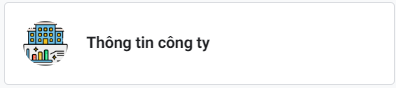

Thông tin công ty chỉ cần khai báo 1 lần duy nhất khi sử dụng App. Đây chính là thông tin của công ty bạn.
Để tạo mới thông tin công ty thì bạn chỉ cần ấn vào nút  phía trên cùng bên tay phải.
phía trên cùng bên tay phải.
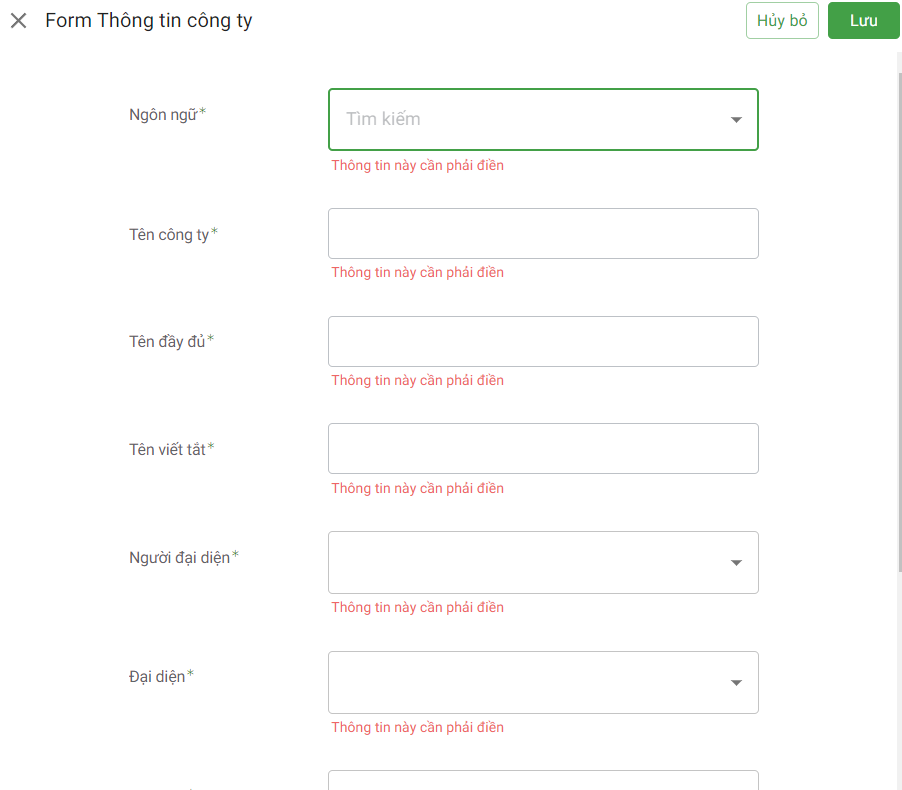
Bạn cần điền các thông tin đã được đánh dấu * trên giao diện của App đã được lập trình sẵn.
Trong trường hợp bạn muốn thay đổi thông tin công ty thì bạn có thể chọn tới dòng thông tin công ty có STT = 1 và ấn  . Sau khi chỉnh sửa xong bạn ấn
. Sau khi chỉnh sửa xong bạn ấn  lại là được.
lại là được.
Trên đây là ví dụ về 1 thông tin công ty đã được điền hoàn thiện.
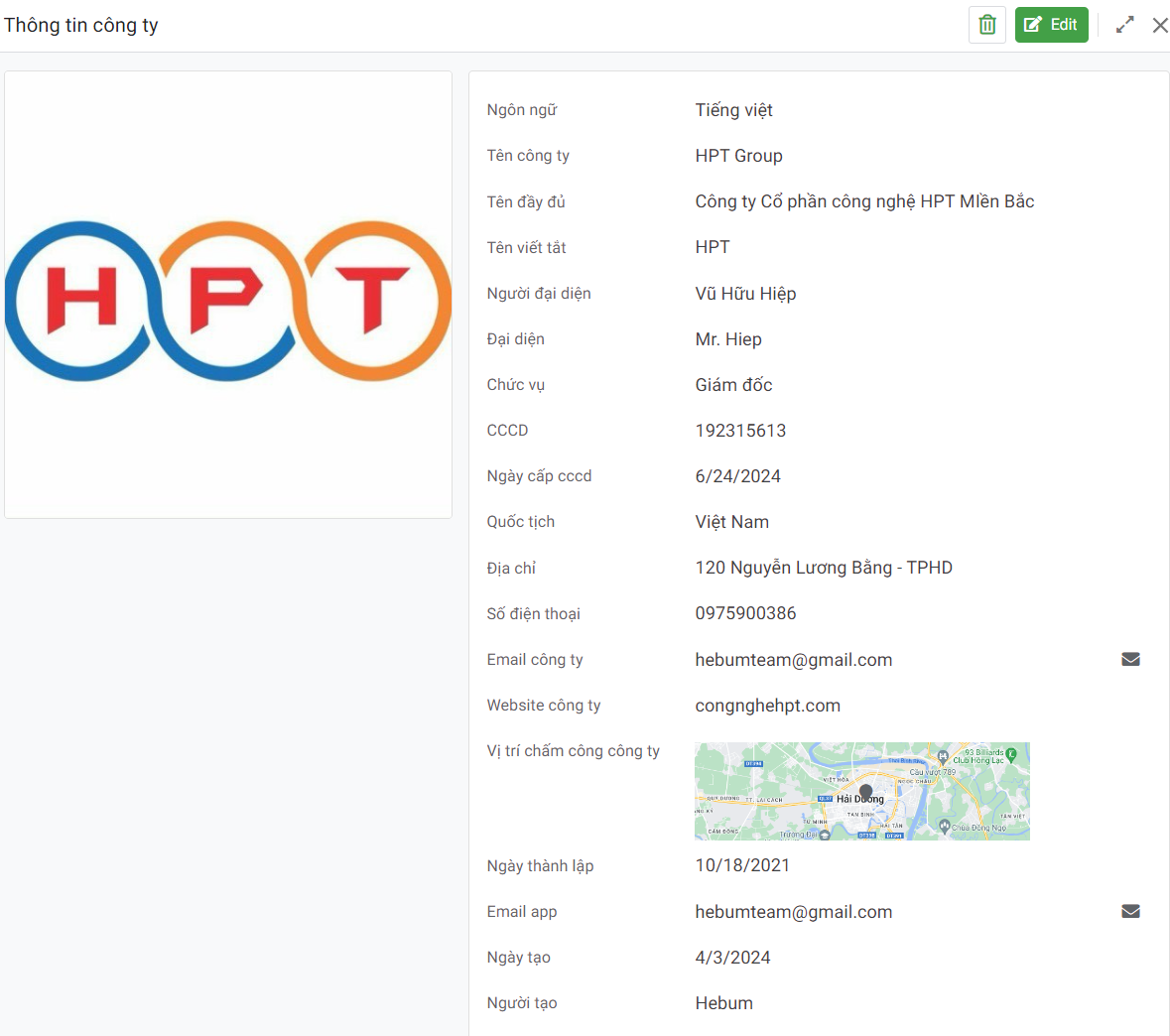
2.3. Khai báo danh mục nhóm công việc
Để truy cập danh mục nhóm công việc thì bạn có thể truy cập vào biểu tượng sau ngoài trang chủ của App.
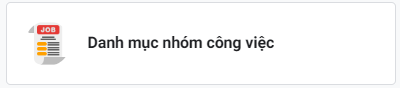
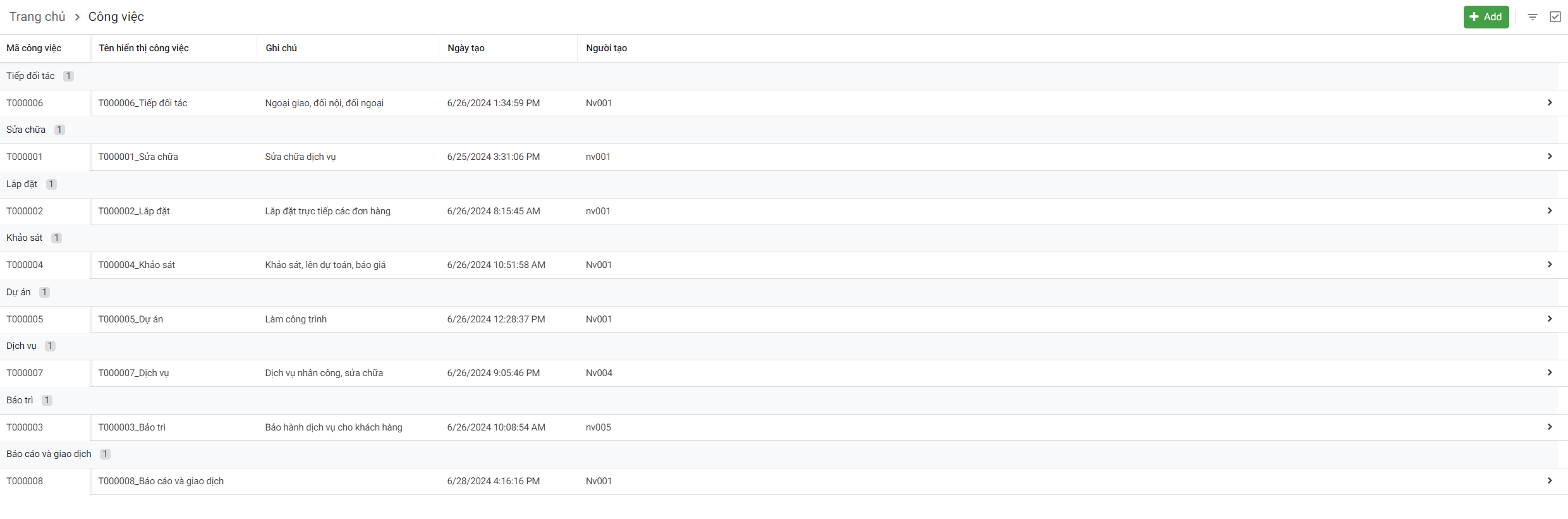
Để tạo công việc mới thì bạn chỉ cần click vào  nằm phía trên cùng bên tay phải.
nằm phía trên cùng bên tay phải.
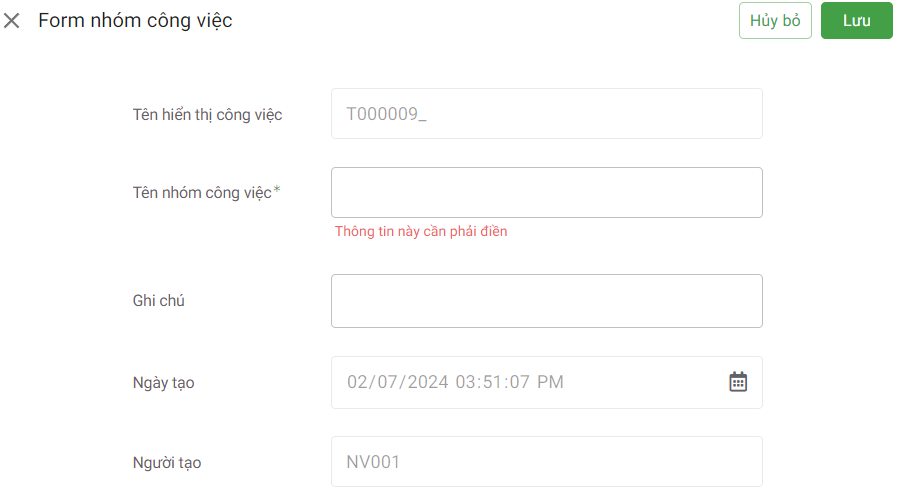
Ở đây bạn chỉ cần điền tên nhóm công việc rồi ấn  là được.
là được.
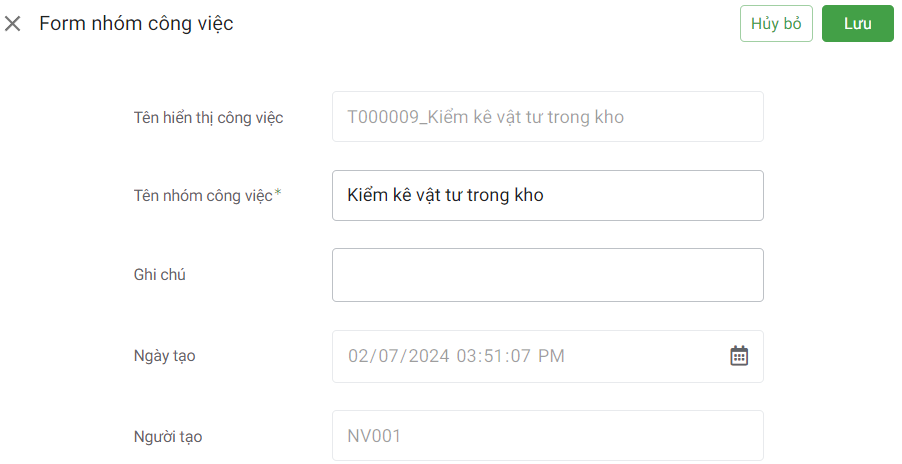
Trong trường hợp bạn muốn chỉnh sửa các mã công việc đã tạo thì bạn chỉ cần chọn mã công việc muốn sửa và ấn  . Sau đó bạn chỉnh sửa lại nội dung và ấn Lưu là được.
. Sau đó bạn chỉnh sửa lại nội dung và ấn Lưu là được.
2.4. Khai báo khách hàng
Để tiến hành khai báo và kiểm tra thông tin khách hàng thì bạn có thể click vào biểu tượng dưới đây ngoài trang chủ của App.
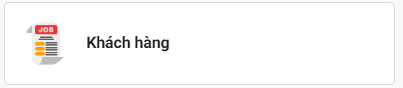
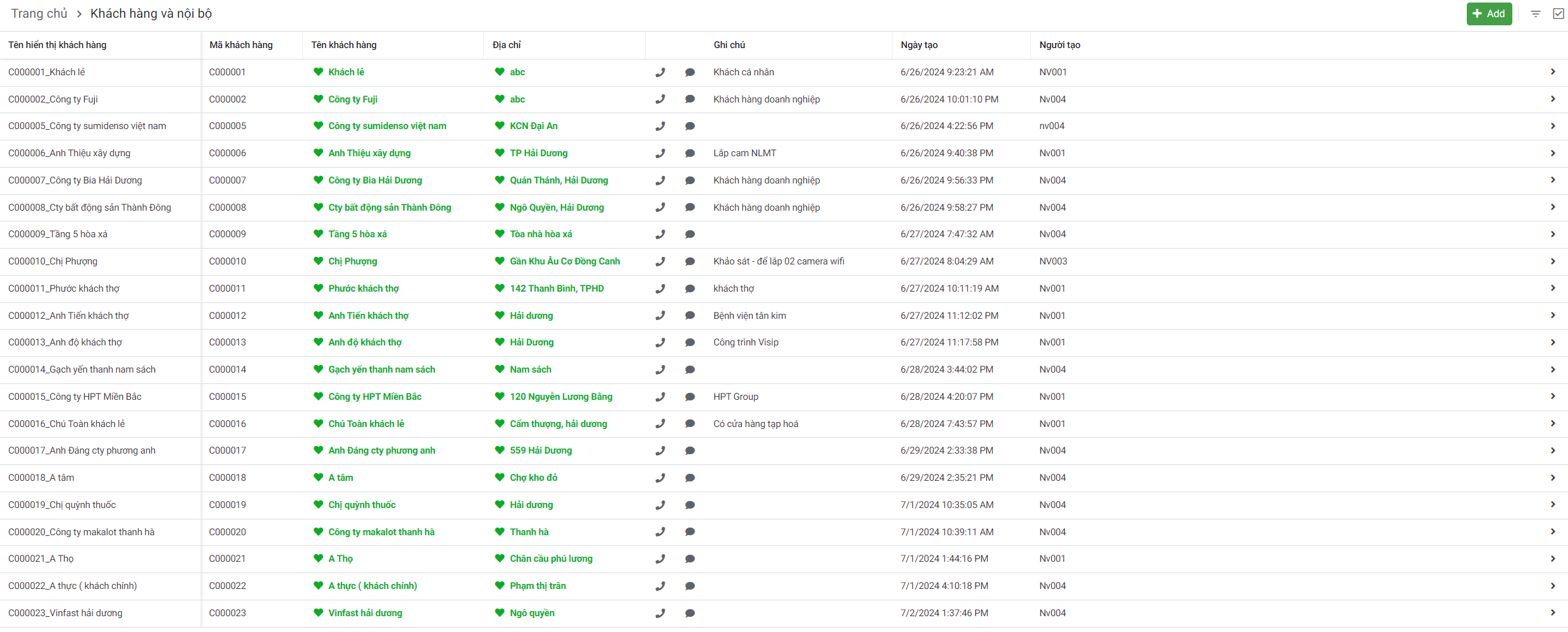
Để tạo thêm mã khách hàng và nội bộ thì bạn click vào nút  phía trên cùng bên tay phải.
phía trên cùng bên tay phải.
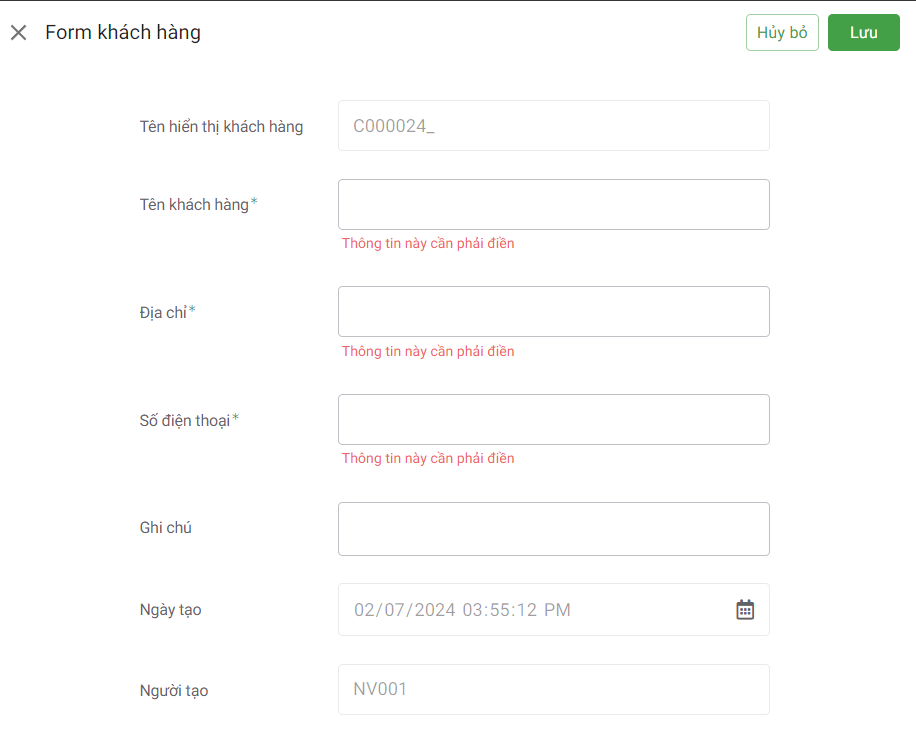
Tại Form này bạn bổ sung thêm thông tin liên hệ của khách hàng và ấn  là được.
là được.
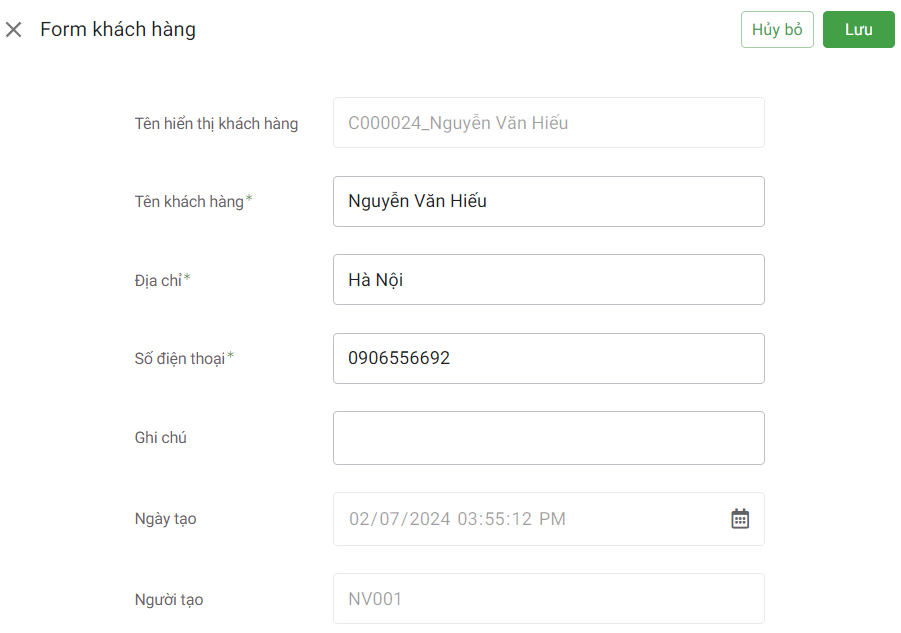
Trong trường hợp bạn muốn chỉnh sửa các mã khách hàng đã có sẵn thì bạn chỉ cần chọn mã khách hàng theo danh sách khách hàng và ấn vào  . Sau đó chỉnh sửa lại thông tin và ấn lưu lại là được.
. Sau đó chỉnh sửa lại thông tin và ấn lưu lại là được.
3. CHỨC NĂNG GIAO VIỆC
3.1. Cá nhân tự giao việc cho bản thân
Để tiến hành giao việc cho chính bản thân mình thì bạn có thể chọn tới biểu tượng sau ngoài trang chủ của App.
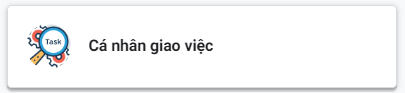
Chức năng này có thể áp dụng cho cả Admin và User để họ có thể quản lý công việc của bản thân mình.

Để thêm công việc mới cho bản thân thì bạn có thể ấn vào nút  phía trên cùng bên tay phải.
phía trên cùng bên tay phải.
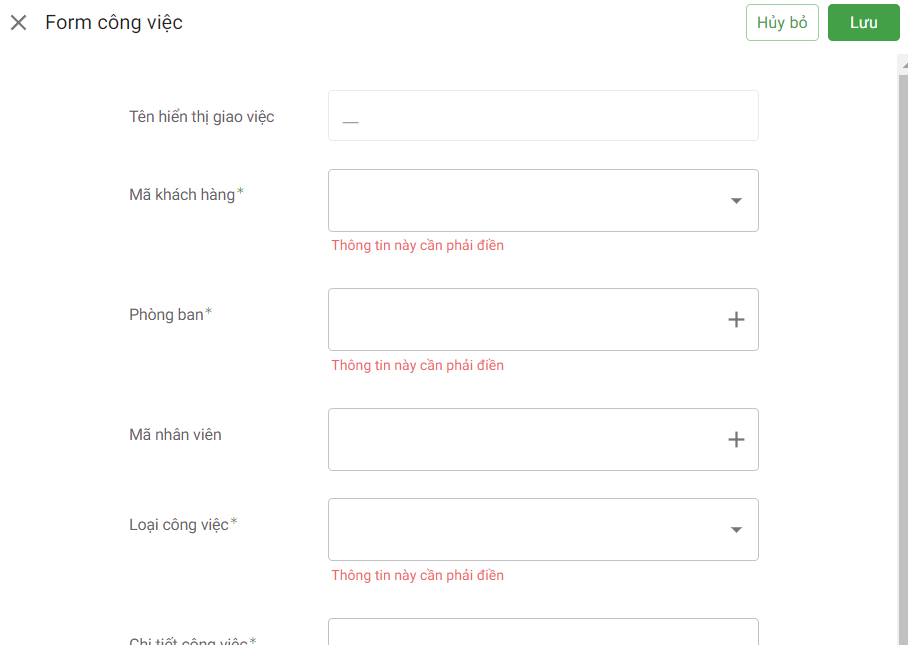
Các bạn sẽ cần phải điền tất cả các mục có dấu * trong form nhập liệu.
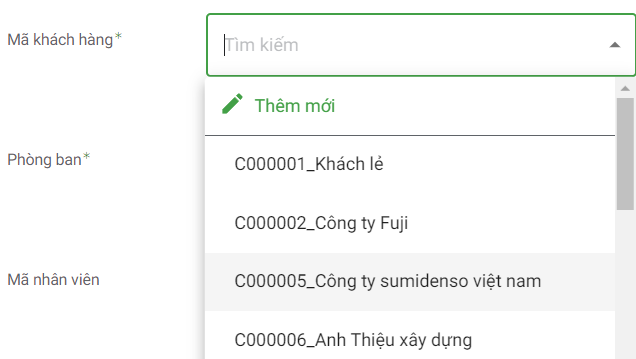
Mã khách hàng bạn đã tạo và khai báo từ trước thì có thể chọn trong danh sách này. Hoặc không thì bạn có thể ấn vào Thêm mới để thêm mã khách hàng mới.
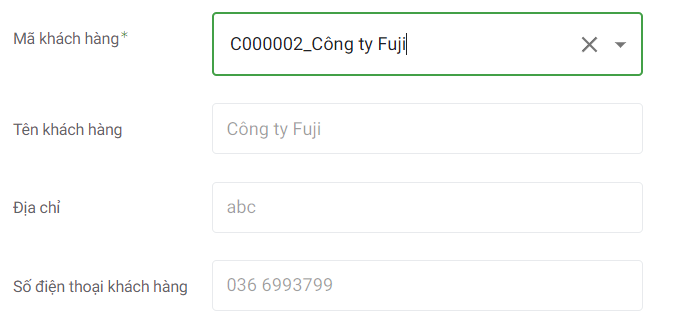
Các thông tin của khách hàng sẽ được tự động lấy từ thông tin khách hàng mà bạn đã tạo trước.
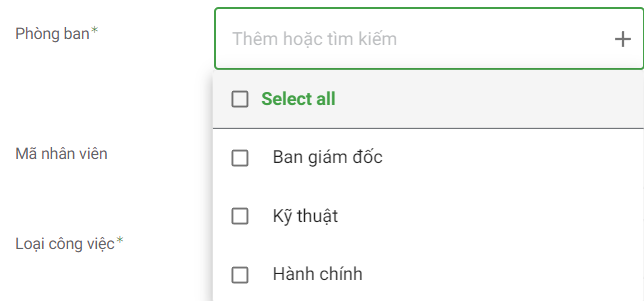
Bạn có thể chọn các phòng ban liên quan tới công việc của mình.
Trong trường hợp các phòng ban chưa tồn tại thì bạn có thể gõ thêm vào và ấn thêm là được.
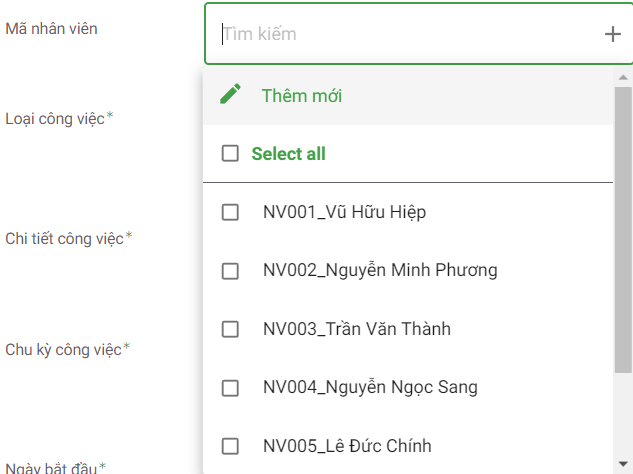
Ở đây là các nhân viên có liên quan đến công việc của bạn và phụ thuộc vào Phòng ban mà bạn đã chọn ở bước trên.
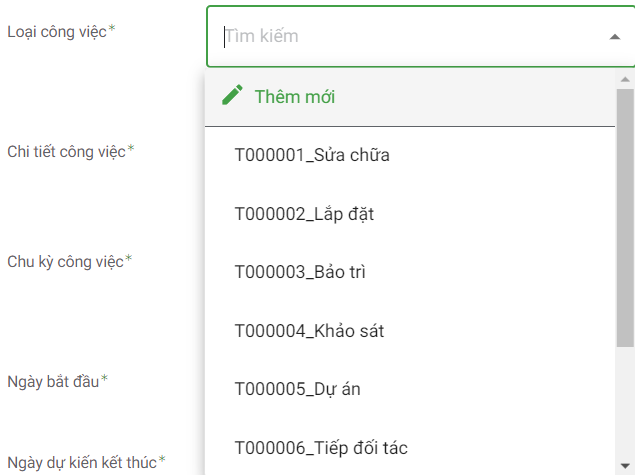
Với Loại công việc thì bạn có thể chọn trong danh sách loại công việc đã tạo từ trước hoặc ấn vào Thêm mới để tiến hành tạo thêm.
Sau khi nhập xong hết các bạn ấn Lưu là được.
Trong trường hợp bạn muốn chỉnh sửa công việc của bản thân đã tạo thì bạn chỉ cần chọn tới công việc cần sửa và ấn vào  . Sau đó chỉnh sửa lại thông tin và ấn lưu là được.
. Sau đó chỉnh sửa lại thông tin và ấn lưu là được.
Sau khi 1 công việc đã được tạo thì bạn sẽ có quyền cập nhật tiến độ công việc, sao chép công việc và duyệt công việc (Phần duyệt công việc chỉ có Admin có quyền)
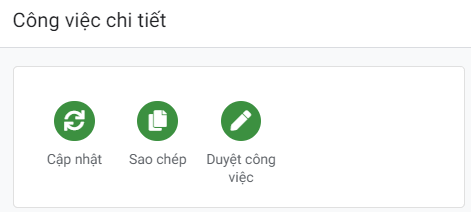
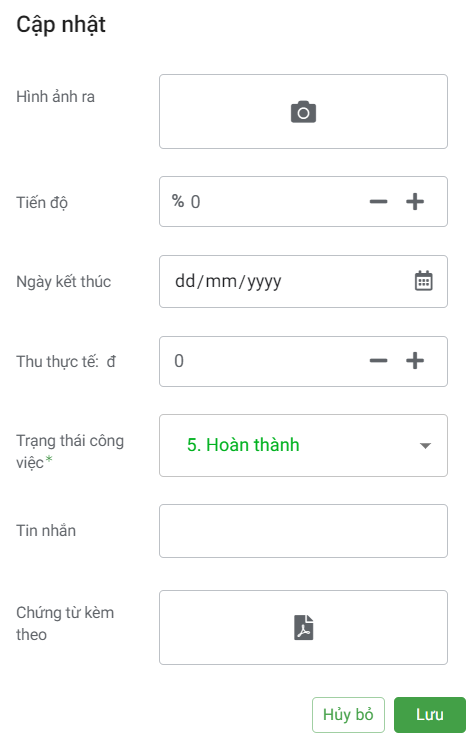
Tại đây bạn có thể chụp ảnh kết quả của công việc và Update tiến độ để quản lý công việc này.
Ngoài ra nếu công việc tương tự 1 công việc đã có trước đó và chỉ khác 1 chút thì bạn có thể sử dụng tính năng sao chép để tạo ra 1 bản sao 1 công việc đã tạo trước đó.
Sau khi tạo xong thì bạn ấn lưu lại là được.
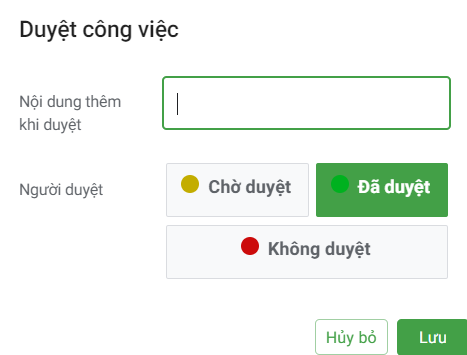
Ngoài ra với tài khoản Admin thì bạn có thể duyệt công việc hoặc không duyệt công việc đã được các User gửi lên.
3.2. Admin giao việc cho các User dưới quyền (Chỉ áp dụng cho User Admin)
Để có thể tạo ra công việc cho các User thì Admin có thể chọn tới biểu tượng dưới đây ngoài trang chủ của App.
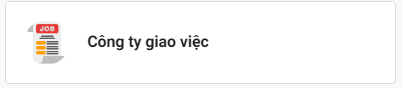
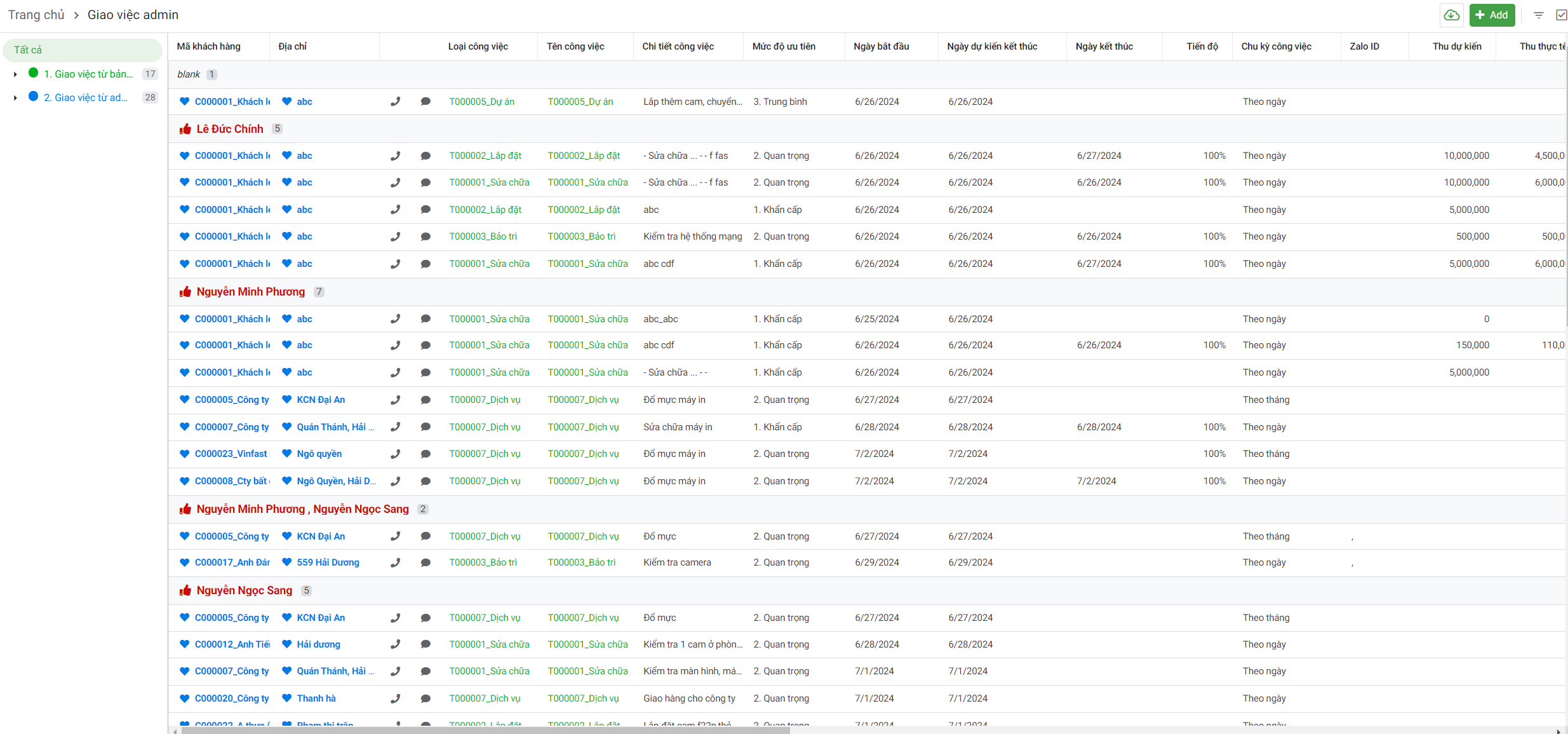
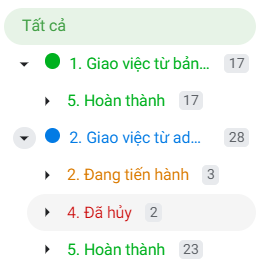
Bạn có thể kiểm tra nhanh danh sách các công việc đã hoàn thành, đã huỷ, đang tiến hành hoặc nhận việc từ Admin ở đây.
Để tạo mới công việc cho các User thì bạn chỉ cần click vào  phía trên cùng bên tay phải.
phía trên cùng bên tay phải.
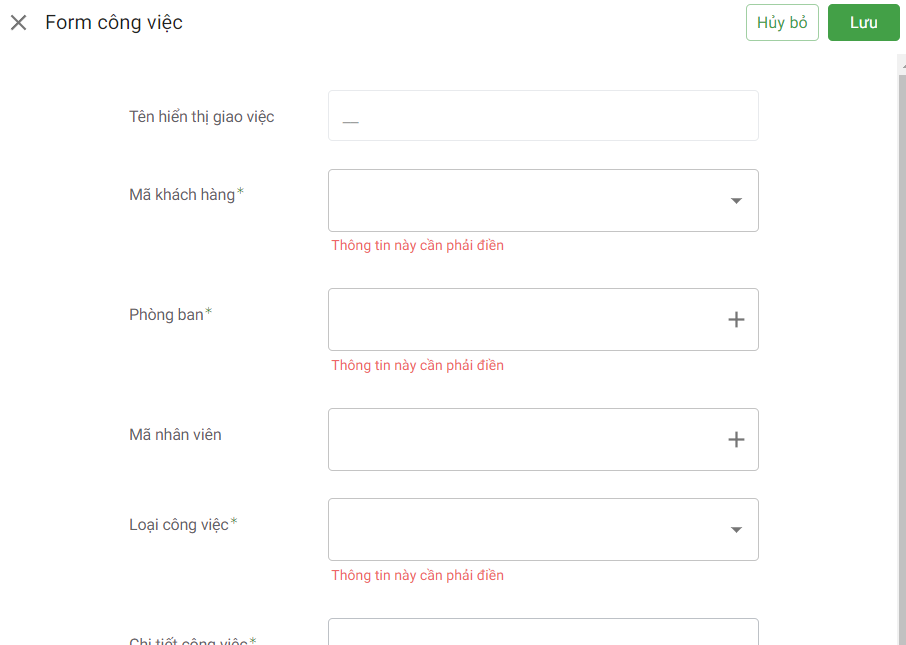
Tại đây bạn cần nhập các thông tin có chứa dấu *.
Về cơ bản phần này khá giống với cá nhân tự giao việc cho bản thân.
Các tính năng khác như Cập nhật, sao chép và Duyệt công việc cũng tương tự như giao việc cho bản thân.
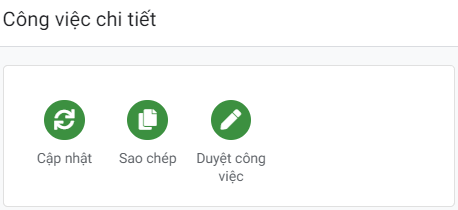
4. THEO DÕI LỊCH LÀM VIỆC
4.1. Theo dõi lịch làm việc của cá nhân
Để theo dõi lịch làm việc của cá nhân thì bạn chỉ cần click vào biểu tượng dưới đây ngoài trang chủ của App.
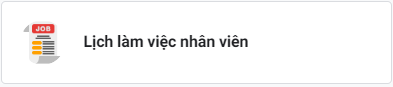
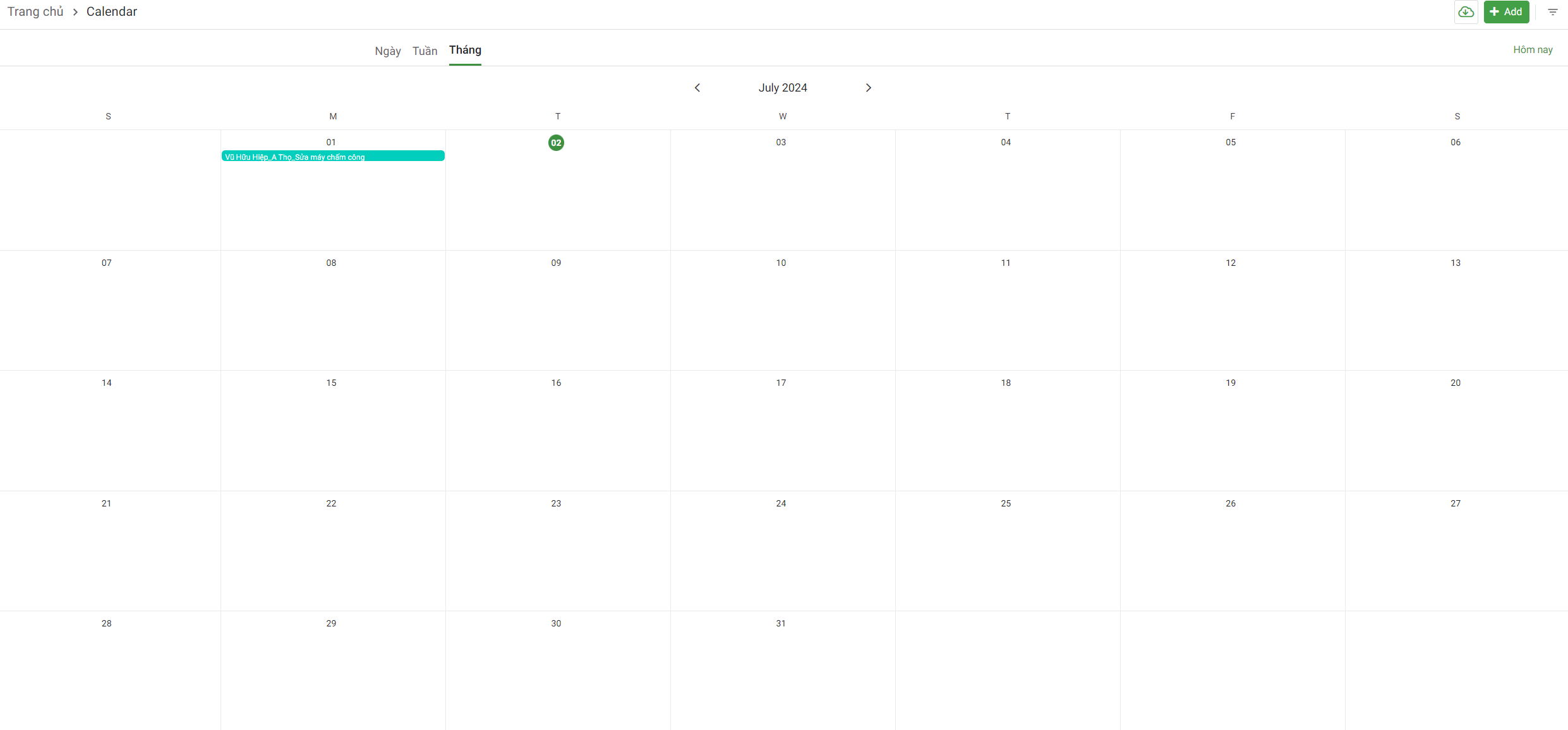
Các công việc của bản thân có thể theo dõi trên lịch rất trực quan ở đây.
4.2. Theo dõi lịch làm việc của Admin
Để truy cập phần này ta chỉ cần truy cập biểu tượng dưới đây ngoài trang chủ của App.
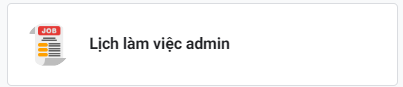
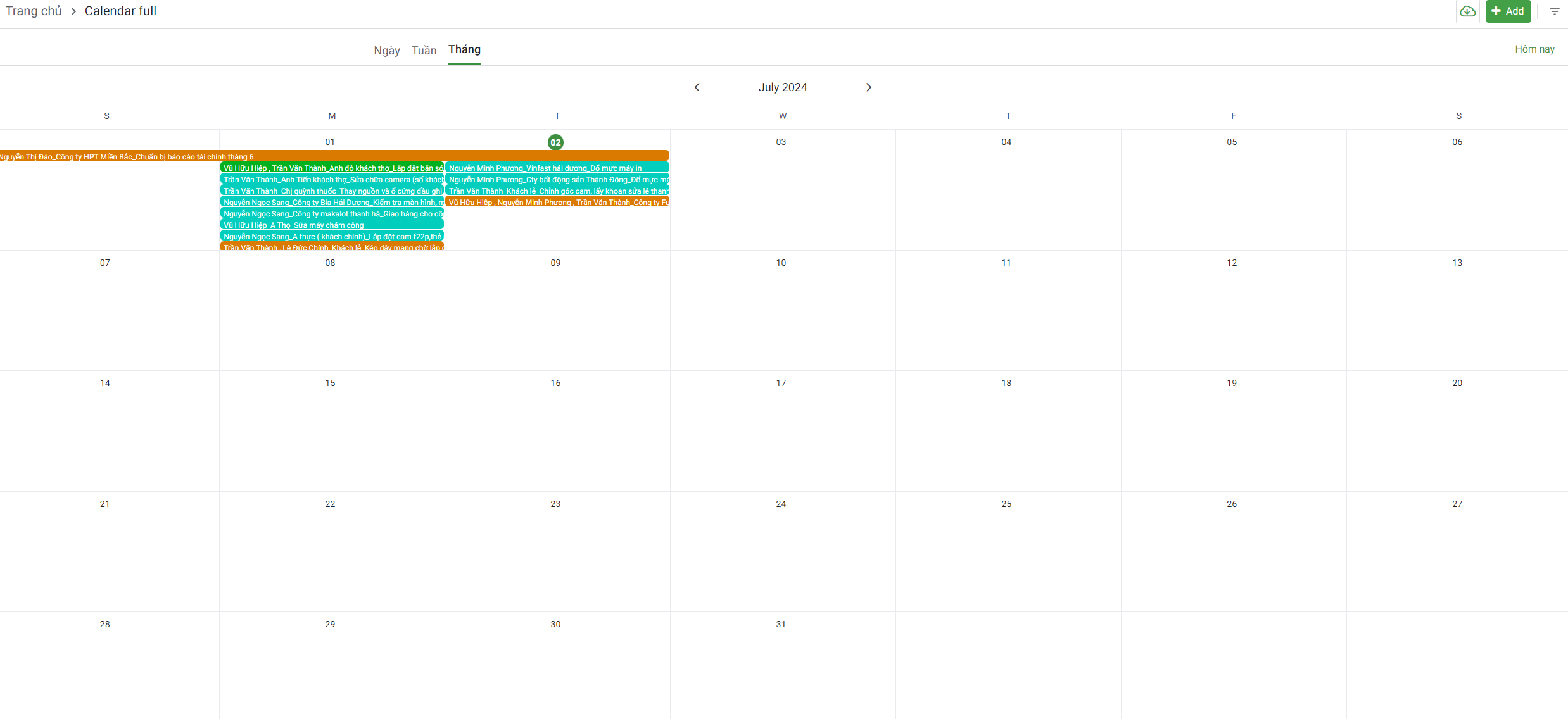
Tại đây ta sẽ thấy toàn bộ lịch công việc của toàn bộ các User trên App.
Để biết chi tiết từng công việc thì bạn chỉ cần click vào công việc đó trên lịch là được.
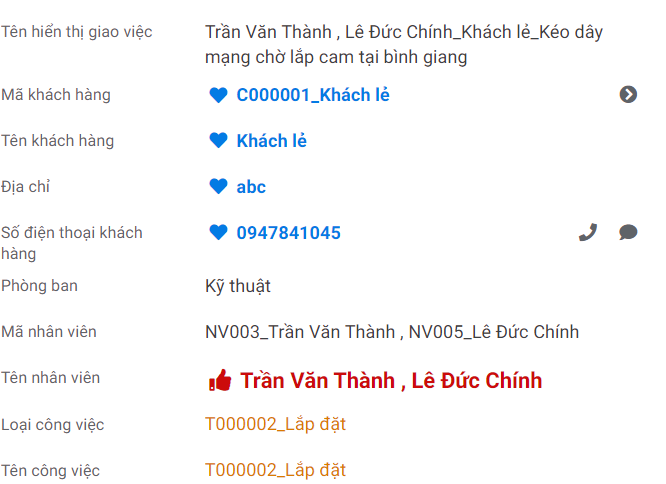
Ngoài ra bạn cũng có thể Duyệt công việc ngay tại phần này của App.
5. BÁO CÁO CÁ NHÂN VÀ DASHBOARD
5.1. Báo cáo cá nhân
Để kiểm tra báo cáo cá nhân thì ta chỉ cần click vào biểu tượng dưới đây ngoài trang chủ của App.
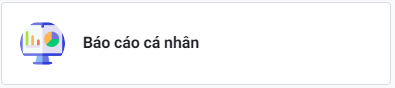
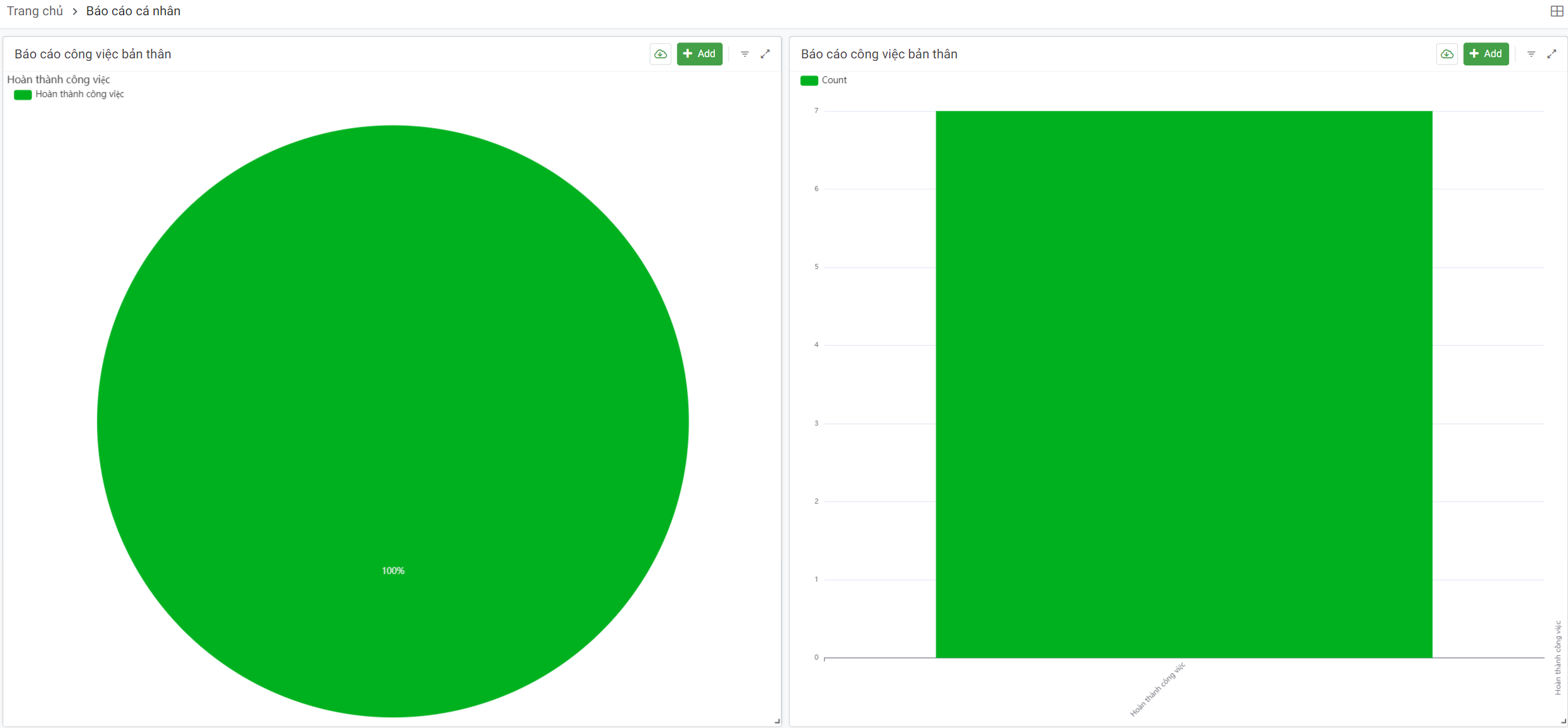
Tại đây bạn có thể xem được tỷ lệ hoàn thành công việc của chính bạn là bao nhiêu %.
5.2. Dashboard
Để truy cập Dashboard để xem xét tổng quan tình hình làm việc của công ty thì bạn chỉ cần click vào biểu tượng dưới đây ngoài trang chủ của App.
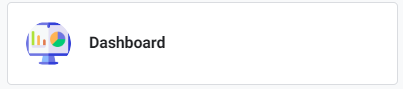
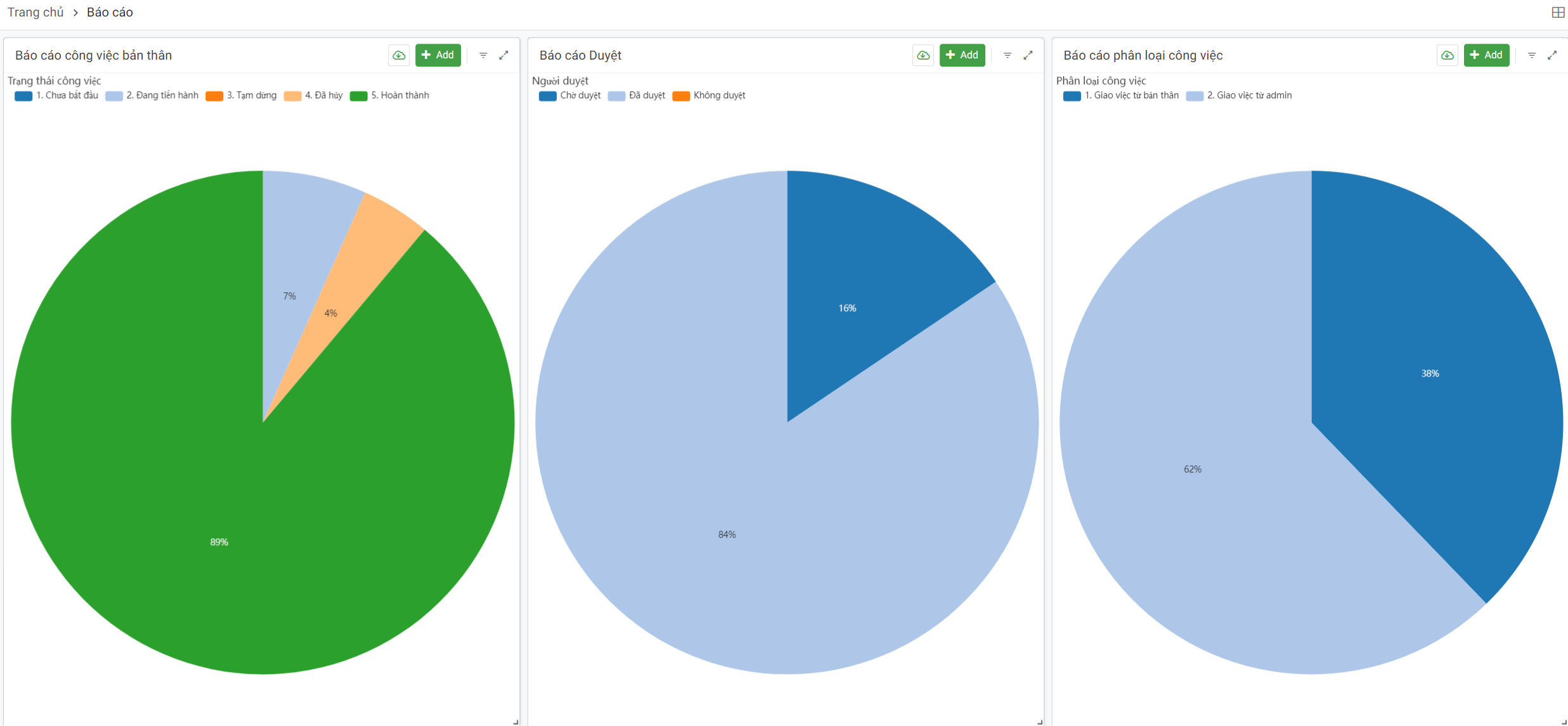
👉 Mật khẩu nếu có: https://hebum.com.vn/
✅ Dashboard dự báo giúp bạn dự đoán các xu hướng tương lai và lên kế hoạch chiến lược một cách chính xác và hiệu quả.
✅ File mẫu
#hebumteam #hebum #appsheet #powerbi #dataanalysis
HEBUM TEAM DATA, FINANCE, SUPPLY CHAIN, MARKETING
 Hebum Team chuyên cung cấp các dịch vụ sản phẩm file, khóa học, tư vấn AOP, system, ERP cho các cá nhân và doanh nghiệp hàng đầu tại Việt Nam
Hebum Team chuyên cung cấp các dịch vụ sản phẩm file, khóa học, tư vấn AOP, system, ERP cho các cá nhân và doanh nghiệp hàng đầu tại Việt Nam
 Chúng tôi hiện đang cung cấp các khóa học và dịch vụ gồm:
Chúng tôi hiện đang cung cấp các khóa học và dịch vụ gồm:
 Sản phẩm file (Business Intelligence, Business Analytics)
Sản phẩm file (Business Intelligence, Business Analytics)
 Khóa học (Finance, supply chain, marketing, ERP, system management...)
Khóa học (Finance, supply chain, marketing, ERP, system management...)
 Combo file (Finance, supply chain, marketing, ERP, system management...)
Combo file (Finance, supply chain, marketing, ERP, system management...)
 Blog của Hebum Team
Blog của Hebum Team
 Trang chủ: Trang chủ
Trang chủ: Trang chủ
 Zalo: 0947841045
Zalo: 0947841045
 https://www.youtube.com/@hebumhocdatapowerbi
https://www.youtube.com/@hebumhocdatapowerbi
 https://www.tiktok.com/@hebumai
https://www.tiktok.com/@hebumai
Vui lòng đăng nhập để viết bình luận!
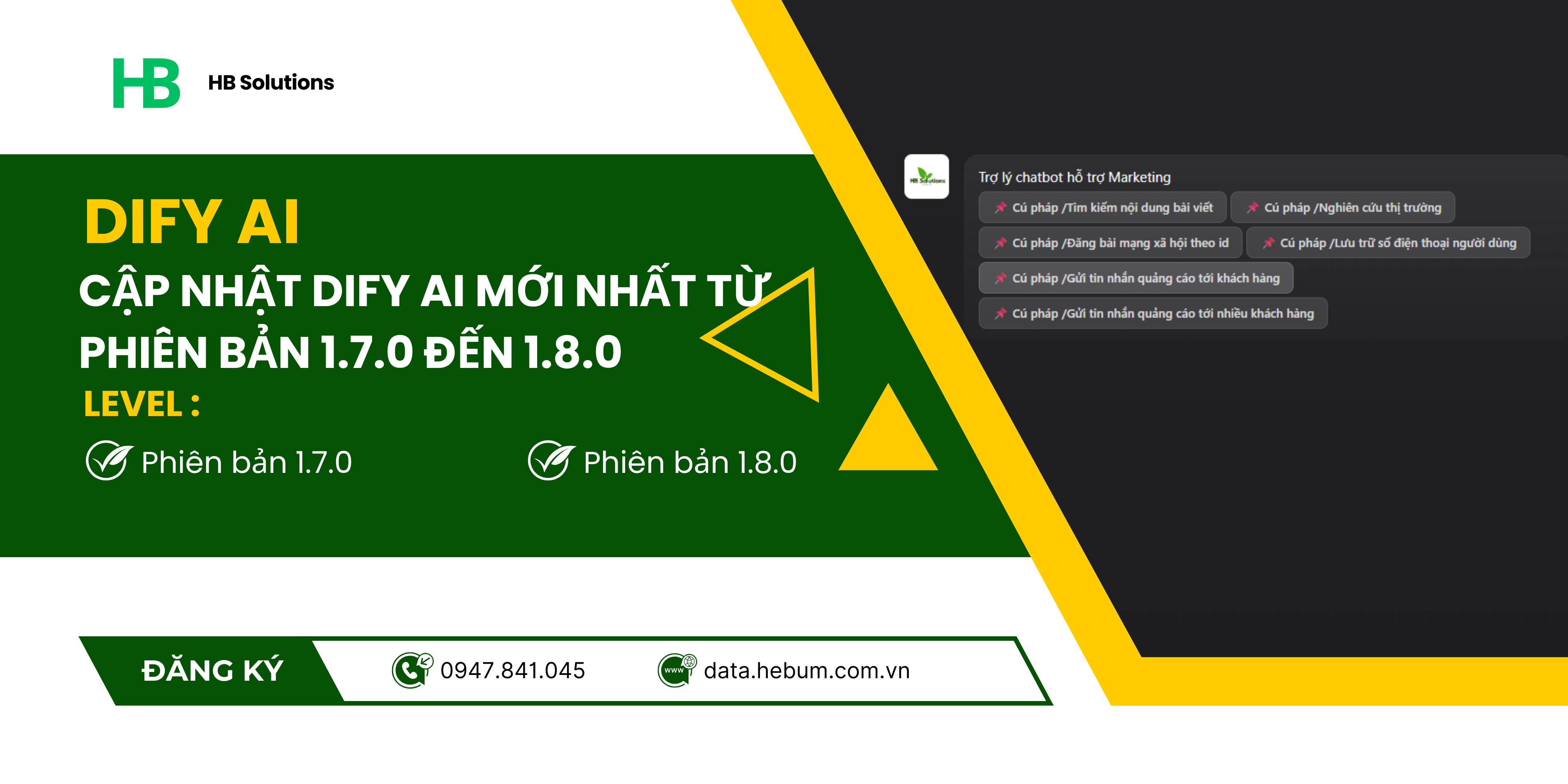
0 Bình luận
Chưa có bình luận nào.